Conexión con MS Access ODBC
Scriptcase proporciona dos controladores para conectarse a la base de datos de Access: ODBC y ADO. Para obtener más información sobre cómo habilitar el controlador ADO de MS Access, consulte nuestra documentación.
En Scriptcase, también puede convertir tablas de archivos de bases de datos de Access (.mdb o .accdb) a las bases de datos: MySQL, PostgreSQL, SQLite y SQL Server. Para obtener más información, consulte nuestra documentación para importación de base de datos.
Prerrequisitos
Antes de continuar con esta documentación, verifique su arquitectura PHP. Para que los controladores estén habilitados correctamente, los archivos deben descargarse de acuerdo con la arquitectura utilizada.
- En su Scriptcase, está el archivo info.php, acceda a él mediante la URL:
http: //127.0.0.1:8092/scriptcase/info.php, donde encontrará información sobre la arquitectura en phpinfo().
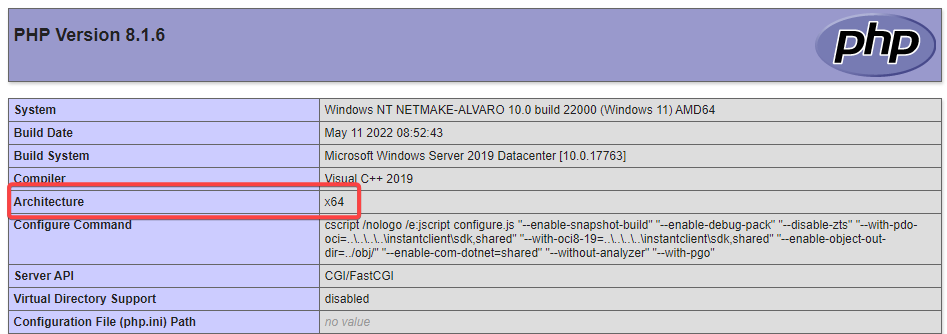
- Arquitectura x86 = 32 Bits
- Arquitectura x64 = 64 Bits
ADVERTENCIA: La arquitectura PHP de Scriptcase y MS Access debe ser equivalente.
Para crear una conexión de Scriptcase a la base de datos de Access utilizando un ODBC, debe crear una conexión ODBC en el Panel de control de Windows. En la instalación automática de Scriptcase, la extensión COM ya está habilitada en PHP, y solo requiere los siguientes elementos:
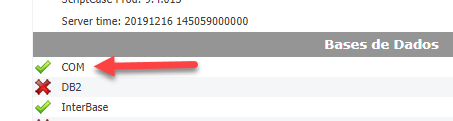
- La arquitectura PHP de Scriptcase y Access debe ser equivalente.
- Driver Microsoft Access Database Engine 2010 instalado.
- La base de datos de acceso (.mdb o .accdb) debe almacenarse en el mismo servidor / máquina donde de esta instalado Scriptcase con una o más tablas creadas.
- Sistema DSN en el Administrador ODBC de Windows (Inicio/control panel/sistema y seguridad/Herramientas administrativas/ODBC).
Instalación del controlador de Microsoft Access Database Engine 2010
- Primero debemos descargar Driver Access Database Engine 2010 de acuerdo con su arquitectura PHP:
| Access Database Engine 2010 x86 | Download |
| Access Database Engine 2010 x64 | Download |
Después de la descarga, ejecute el archivo para instalar el engine:
1 - Haga clic en “Siguiente” para continuar con la instalación.
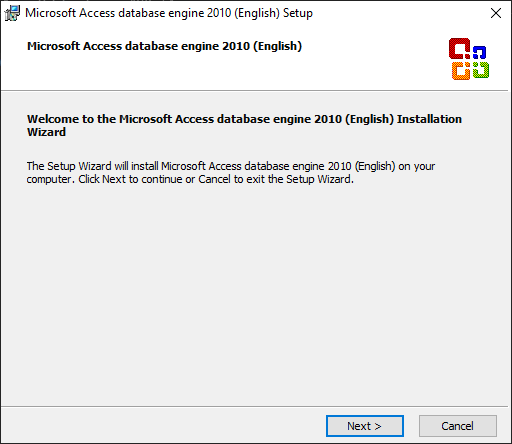
2 - Acepte los términos y el acuerdo de licencia para continuar.
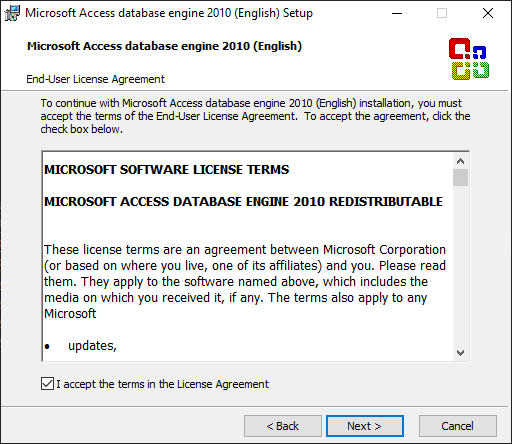
3 - Establezca la ruta de la instalación de Access Engine. También puede usar la ruta predeterminada ingresada por el instalador recomendado.
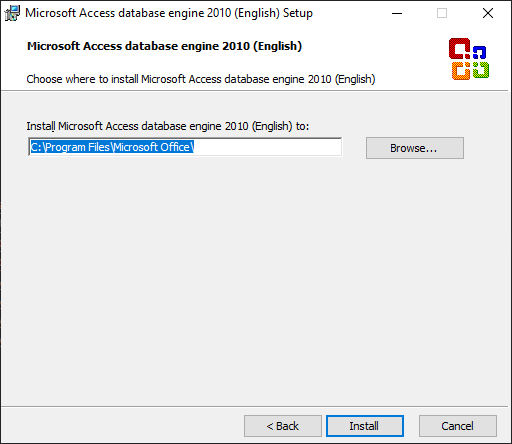
4 - Instalación completada, haga clic en “Aceptar” para finalizar.
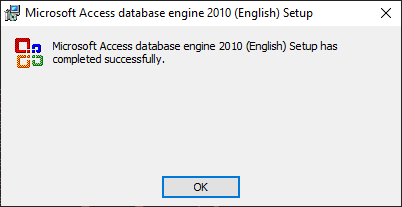
Crear un DSN de sistema ODBC
Consulte a continuación todos los tutoriales para crear una fuente de datos ODBC para conectarse a Scriptcase.
NOTA: ODBC debe crearse en el mismo servidor donde está instalado ScriptCase.
1 - Acceda al Administrador de Datos ODBC y seleccione según la arquitectura. Seleccionaremos la versión x64:
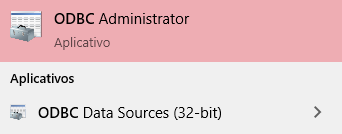
2 - Cuando inicie sesión en el Administrador de fuente de datos ODBC, seleccione la pestaña DSN y haga clic en Agregar para crear su conexión a su base de datos Access.
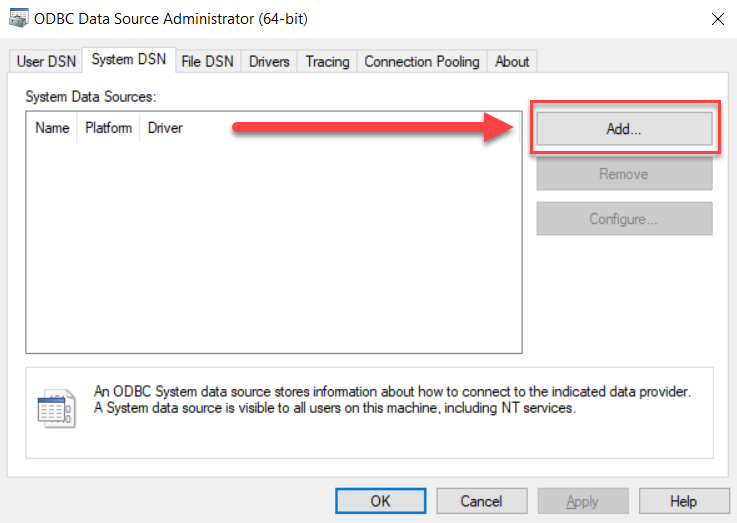
3 - Después de esto, es necesario seleccionar el controlador para conectarse a Access. Seleccionar controlador: Microsoft Access Driver (*mdb, *accdb).
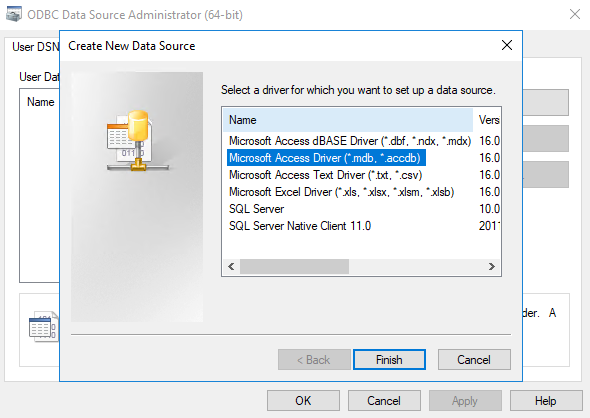
4 - Ahora debe definir el nombre del DSN y seleccionar el archivo de base de datos de Access.
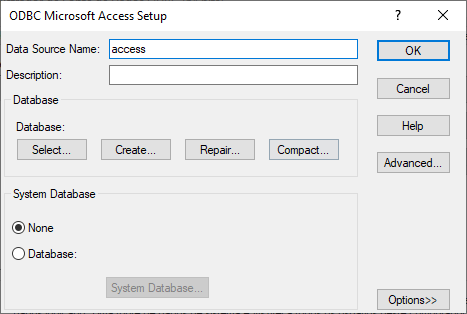
Data Source Name
Aquí definirá el nombre del DSN que se ingresará en la conexión de Scriptcase.
Descripción
En este elemento, puede crear una descripción para este DSN distinguiéndolo de otro creado.
Base de Datos
En esta sección, debe seleccionar el archivo de base de datos haciendo clic en el botón Seleccionar…, pero también puede crear nuevas bases de datos, reparar o comprimir archivos existentes.
5 - Después de hacer clic en Seleccionar, debe elegir la ruta al archivo de Access.
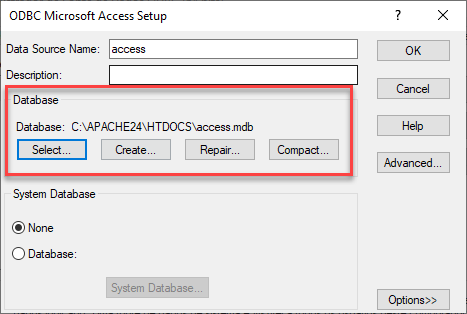
6 - Ahora simplemente haga clic en “Aceptar” para confirmar la creación de DSN, por lo que aparecerá en la lista de DSN disponibles.
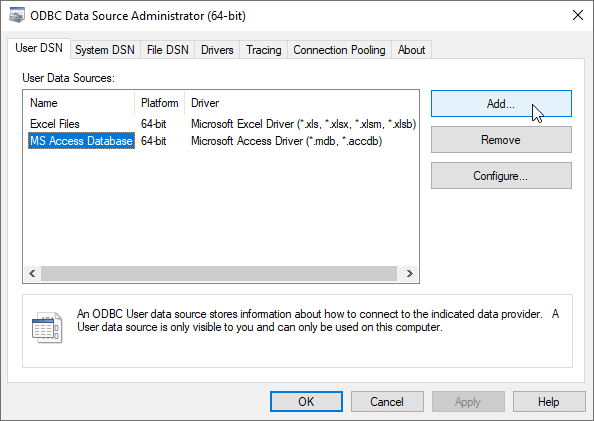
Crear una conexión en Scriptcase
A continuación mostraremos la conexión a través del controlador ODBC por DSN de Sistema y usando la ubicación a la base de datos Access.
Después de acceder a un proyecto desde su Scriptcase, haga clic en el icono para crear una nueva conexión o vaya al menú “Base de datos> Nueva conexión”.

Seleccionar el tipo de conexión
Después de esto, aparecerá una pantalla con todas las conexiones de la base de datos.
- Seleccionar conexión “MS Access”.
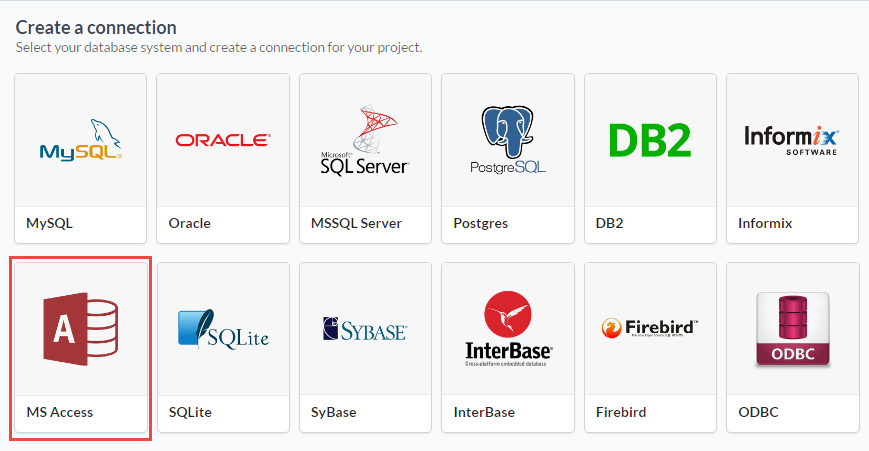
- Seleccione el controlador SGDB: MS Access ODBC(Recomendado)
Usando este controlador de conexión de acceso, podemos conectarnos de dos maneras: usando el DSN de ODBC e ingresando la ruta de acceso de la base de datos en “Servidor DBMS”.
Conéctese a Scriptcase usando el DSN del sistema:
En este tipo de conexión, debemos informar al DSN del sistema creado en el paso Creando una fuente de datos ODBC documentación para realizar la conexión.
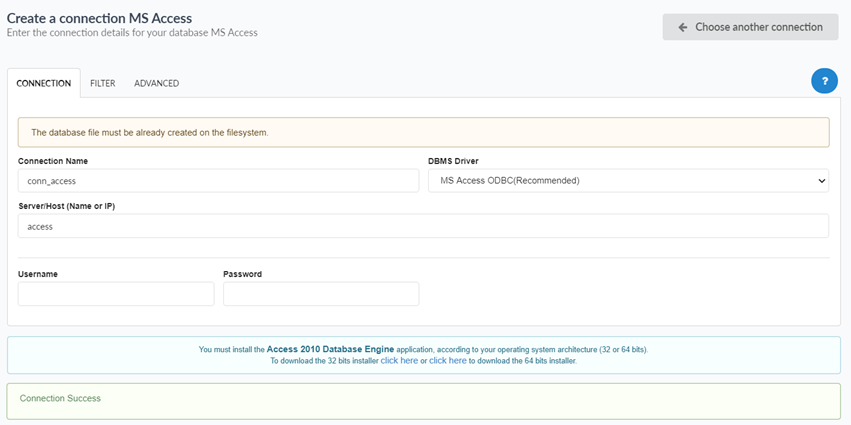
Nombre de conexión
Defina el nombre de su nueva conexión en Scriptcase.
Driver de SGDB
Seleccione el controlador de conexión de acceso.
Servidor de SGDB
Ingrese el DSN del sistema creado en Windows ODBC.
Usuario
Ingrese el usuario para conectarse a la base de datos de Access. Esta opción solo debe rellenarse si un usuario está configurado como se requiere al conectarse a la base de datos de Access .
Contraseña
Ingrese la contraseña para conectarse a la base de datos de Access. Esta opción debe completarse solo si se establece una contraseña según sea necesario al conectarse a la base de datos de Access .
Conéctese a Scriptcase usando la ruta de acceso al archivo:
En este tipo de conexión, debemos ingresar la ruta completa al archivo de base de datos de Access para realizar la conexión.
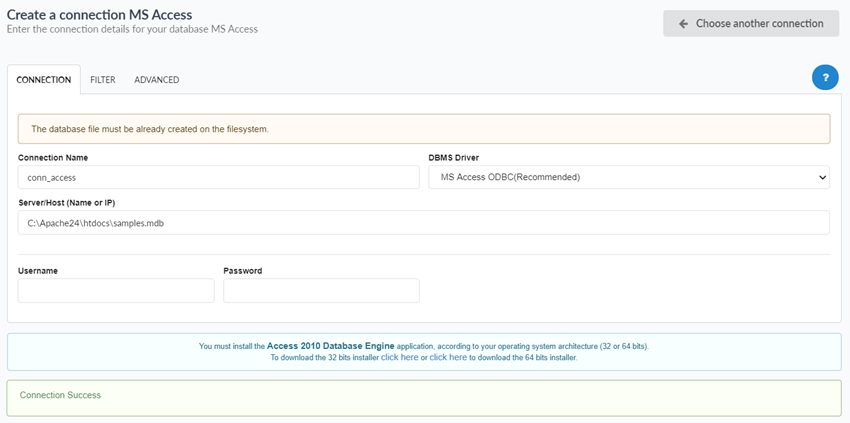
Nombre de conexión
Defina el nombre de su nueva conexión en Scriptcase.
Driver do SGDB
Seleccione el controlador de conexión de acceso.
Servidor de SGDB
Ingrese la ruta completa al archivo de la base de datos de Access.
Usuario
Ingrese el usuario para conectarse a la base de datos de Access. Esta opción solo debe rellenarse si un usuario está configurado como se requiere al conectarse a la base de datos de Access .
Contraseña
Ingrese la contraseña para conectarse a la base de datos de Access. Esta opción debe completarse solo si se establece una contraseña según sea necesario al conectarse a la base de datos de Access .
Búsqueda
Podemos configurar el filtrado inicial de la información que la base de datos traerá y mostrará.
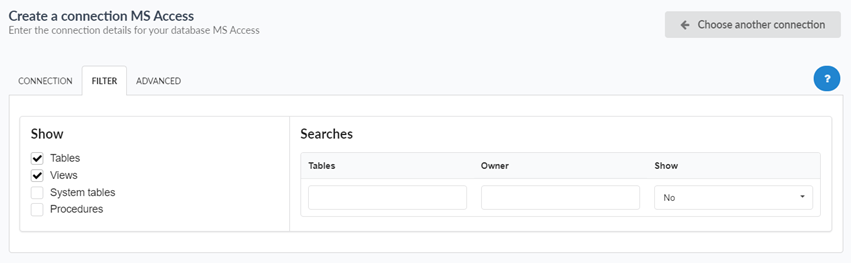
Mostrar
En esta opción, definiremos si la conexión mostrará las bases de datos Tables, Views, System Tables o Procedures.
Filtros
191/5000 En esta opción podemos configurar la visualización de tablas específicas por usuario. Si los elementos están vacíos, el usuario con que se autentica verá todos los datos disponibles para el.
-
Tablas: Enumeraremos las tablas que pueden mostrarse o no.
-
Proprietario: Le informaremos el nombre del usuario que tiene acceso a las tablas necesarias o a la base de datos completa.
-
Mostrar: Definiremos si los elementos se mostrarán o no en esta conexión.
Avanzado
Podemos configurar ajustes más avanzados para la conexión.
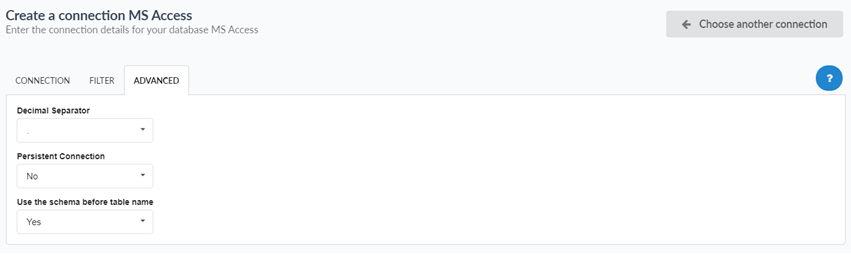
Separador de Decimal
Esta opción le permite definir el separador decimal de valores numéricos. Puede elegir entre punto (.) y coma (, ).
Conexión Persistente
Habilitar esta opción cerrará las conexiones cuando se complete la ejecución del script.
Usar esquema antes del nombre de la tabla
Esta opción hace que Scriptcase use en sus acciones el esquema de la base de datos antes de los nombres de las tablas. Por ejemplo:
dbo.Account
- dbo: Es el nombre del esquema utilizado.
- Account: Es el nombre de la tabla que se utiliza poco después.
¿Preguntas o problemas de conexión? Contacta con nuestro soporte en caso de problemas de conexión o preguntas sobre esta base de datos.
